
Puedes ver un ejemplo de "Ir arriba" en la parte derecha de éste blog.
1. Si aún no hemos aplicado Scriptaculous a nuestra plantilla, debemos agregar el siguiente código antes de
</head>(Y vuelvo a repetir ☺, si ya habeis aplicado Scriptaculous anteriormente no hace falta que lo volvais a poner)
<!-- Prototype y Scriptaculous-->
<script src='http://www.google.com/jsapi'/>
<script>
google.load("prototype","1.6.0.3");
google.load("scriptaculous", "1.8.2");
</script>
<!-- Prototype y Scriptaculous-->
ATENCIÓN: Paso para colocar la flechita de "ir arriba" al final de cada entrada
2. Ahora localizamos la siguiente línea:
2. Ahora localizamos la siguiente línea:
<p class='post-footer-line post-footer-line-1'>(En algunas plantillas puede darse el caso de que no se encuentre esa línea.) Entonces, localiza el siguiente código:
<div class='post-footer-line post-footer-line-1'>3. Una vez localizada una de las dos líneas, colocamos debajo de ésta el siguiente código:
<!--Flecha ir arriba -->Tan solo cambiamos la URL DE LA IMAGEN O DE LA FLECHA por la dirección donde tenemos nuestra imagen alojada que servirá para subir.
<a href='#outer-wrapper' onclick='new Effect.ScrollTo("outer-wrapper",{offset:-140}); return false'><img align='right' alt='Ir arriba' src='URL_DE_LA_IMAGEN_FLECHA' title='Ir arriba'/></a>
ATENCIÓN: Paso para colocar la flechita de "ir arriba" en la parte inferior derecha de la página
1. Una vez realizado el anterior paso [1] (aplicar Scriptaculous), vamos a Diseño> Edicion de HTML y añadimos el siguiente código antes de
</body> :<a href='#outer-wrapper' onclick='new Effect.ScrollTo("outer-wrapper",{offset:-140}); return false'><img alt='Ir Arriba' border='0' src='URL_DE_LA_IMAGEN_FLECHA' style='position:fixed; bottom:0; right:0;' title='Ir Arriba'/></a>Y ahora, la misma historia que antes: cambiamos la URL DE LA IMAGEN O DE LA FLECHA.
Espero que os haya sido muy útil.
Saludos!!!!










































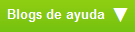












 Visitas y estadísticas
Visitas y estadísticas















 Trucotequeros: Javier y Germán Medina
Trucotequeros: Javier y Germán Medina
10 comentarios:
muy bien me costo pero me salio gracias por el codigo
¡Bienvenido Julio!
Nos alegra que te haya gustado y servido el truco. Ya verás como poco a poco te irá costando menos hacer estas cositas =)
¡Muchos saludos!
A mi también me sirvió de mucha ayuda, aunque me costó pero Juanmatm me explicó y lo solucioné :)
Hola C3C1
Qué bien que te haya salido bien, la verdad es que la flechita te ha quedado perfecta :)
Seguro que Juanma te ha podido guiar en tu propósito muy bien :)
Un abrazo!
disculpa, tengo un problema con las funciones de google. no me sale el efecto al hacer click en la flecha que puse en mi blog y google chrome me dice algo como: Uncaught TypeError: Cannot call method 'cumulativeOffset' of null.
de nuevo disculpa la molestia ¿puedes ayudarme?
Yagreor, ¿has seguido el tutorial paso a paso?, porque nos parece que has debido de poner el codigo en un sitio equivocado, y debe añadirse antes de </head>.
Intenta probar eso y nos comentas :)
Saludos!
Hice todo en mi blog de blogger, pero no da, sale el botón, incluso sale que me llevará a la dirección de mi blog con #outerwrapper al final, pero doy clic y simplemente no sube.
hola a todos!! alguien sabra como poner ese codigo en una pagina jimdo!!
aldo.vm@hotmail.com
A mi no me sale ninguna de las dos frases que hay que buscar en el paso 2 :(
Buenas amigo he hecho todo como lo indicas pero solo logre q me apareciera la flecha pero cuando le doy un click no me hace nada, si me puedes ayudar te lo agradecería ya que soy nuevo en esto gracias de antemano